[次へ(N)>]ボタンをクリックすると、エクスポート先を訊いてきますので、[My Documents]が指定されていることを確認してから、[次へ(N)>]ボタンをクリックします。
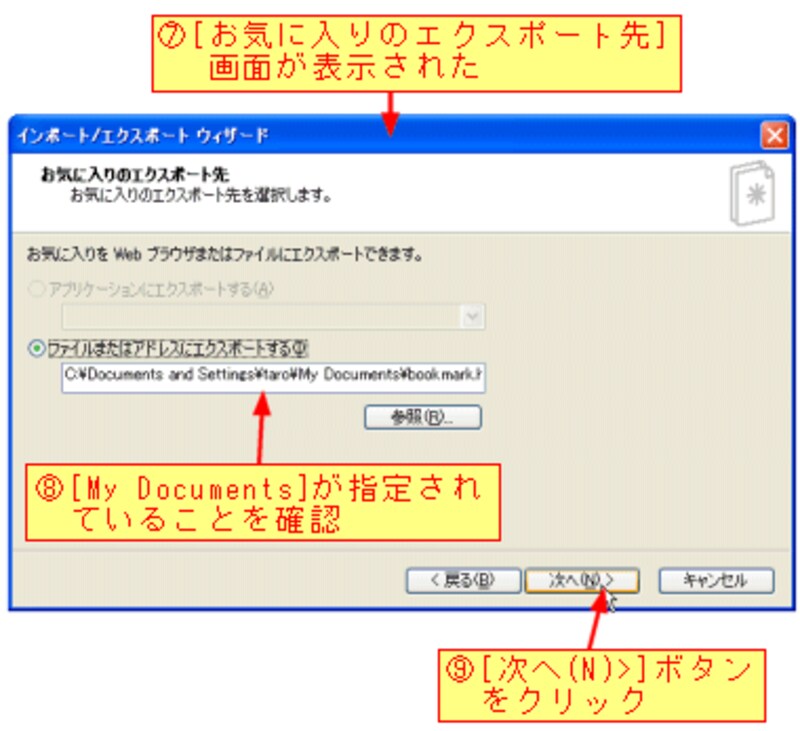
最後に[完了]ボタンをクリックするとウィザードが完了します。さっそく、[マイ ドキュメント]フォルダを開いて確認しましょう。作成されたファイルは「bookmark.htm」です。
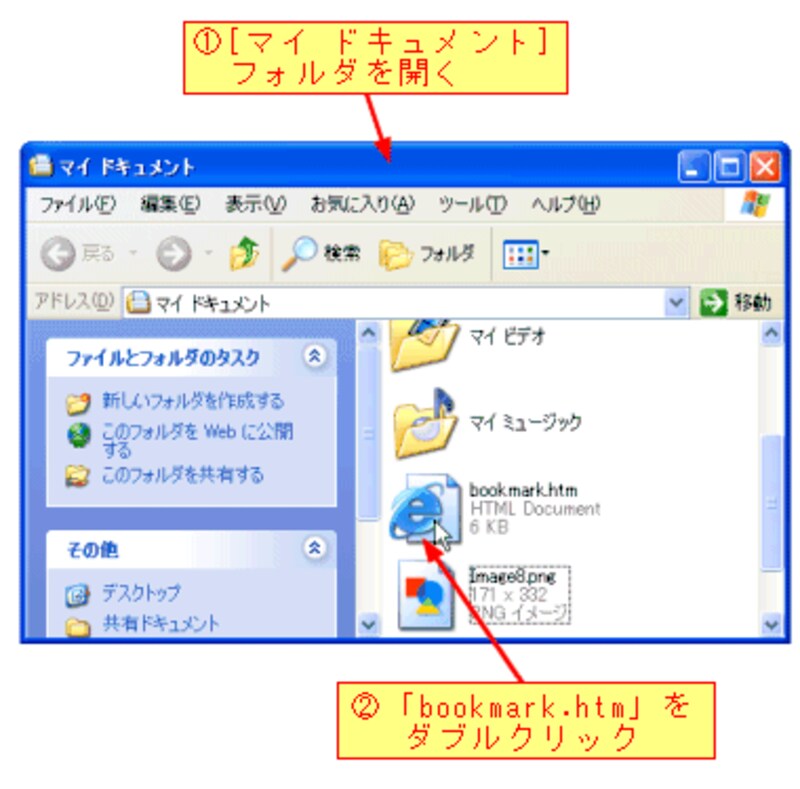
「bookmark.htm」をダブルクリックすると、次のようなリンク集が表示されます。
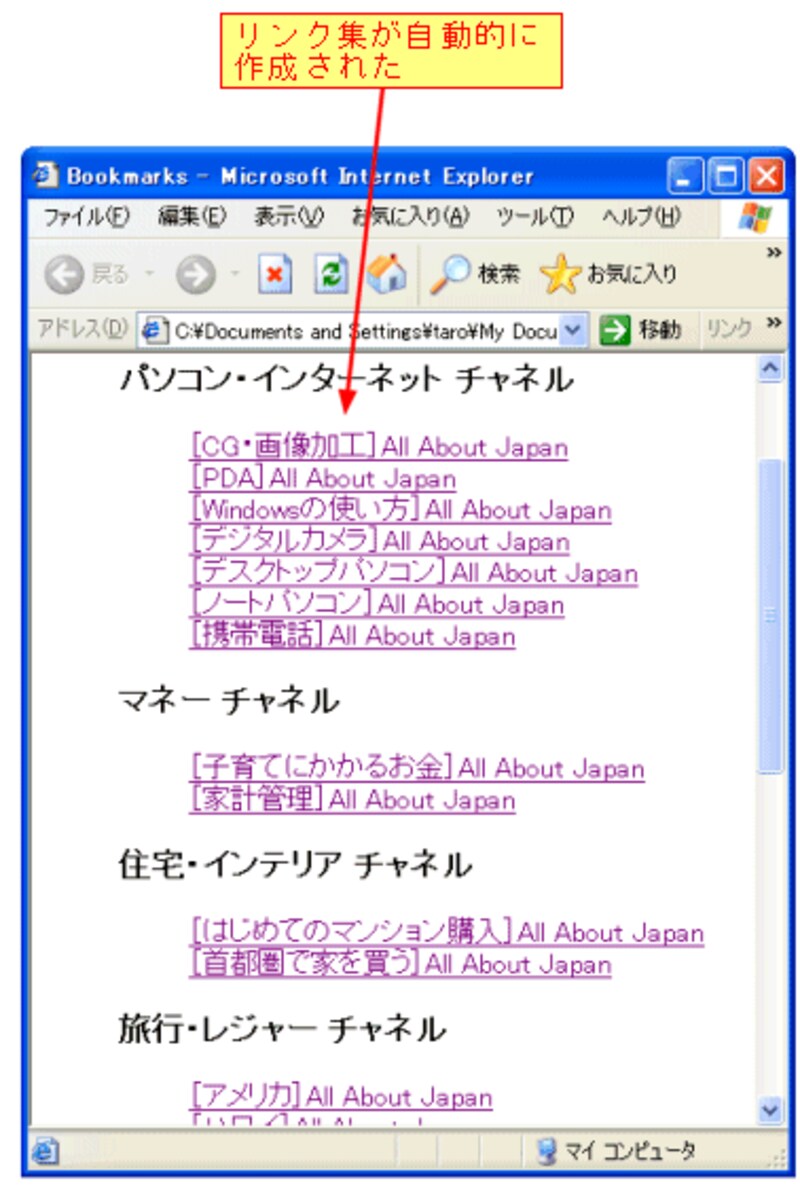
[お気に入り]メニューの内容が、そのままリンク集になっています。もちろん、クリックすればWebページが表示されます。
また、他のパソコンでInternet Explorerを起動し、[ファイル]メニュー→[インポートおよびエクスポート]→[お気に入りのインポート]で上記のファイルを指定すると、「お気に入り」をコピーすることができます。
【関連ガイドサイト】 ビジネスへのネット活用 通信サービス
●参考 ガイド記事
大好評! Windows メールマガジン(無料)






